GPS-модуль принимает сигналы от спутников и определяет координаты вашего устройства.
Почему местоположение на карте отображается неверно?

1. Слабый сигнал GPS из-за помех
GPS на вашем мобильном устройстве лучше всего работает в тех областях, где сигнал принимается без помех. Для хорошей связи со спутниками необходимо открытое пространство.

2. Нет GPS сигнала.
- GPS отключен в настройках;
- Экран устройства выключен;
- Мобильное устройство удерживается таким образом, что блокируется антенна. Это особенно актуально для Galaxy Z Flip, когда он складывается;
- Мобильное устройство находится в здании, которое блокируют сигнал со спутником;
- Сильная облачность.

ОБНОВИ GPS НА СВОЕМ ТЕЛЕФОНЕ ПРЯМО СЕЙЧАС | ТЕПЕРЬ НАВИГАТОР ЛОВИТ СПУТНИКИ БЫСТРО И ТОЧНО
3.Если вашему GPS-модулю не “угрожают” здания, облачное небо и он включен, но по-прежнему не работает корректно, попробуйте следующее:
Прежде чем приступать к настройке, проверьте актуальность версии Вашего ПО:
Откройте меню «Настройки» > «Обновление ПО» > «Загрузка и установка».
Загрузите актуальную версию ПО при ее наличии.
Шаг 1. Измените настройки разрешений для приложений, использующих сигнал GPS
- Перейдите в «Настройки» → «Приложения».
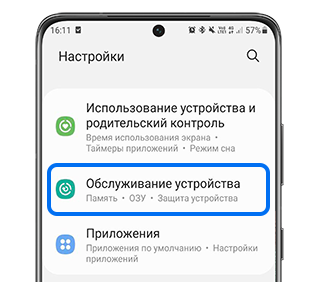
- В списке приложений выберите приложение, которое использует сигнал GPS и в котором возникает проблема, допустим, «Google Карты».

- Выберите «Разрешения».
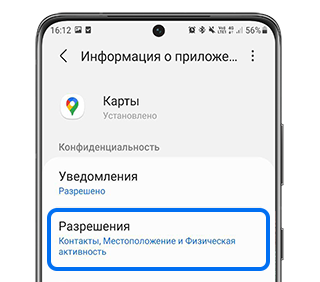
- Выберите «Местоположение».
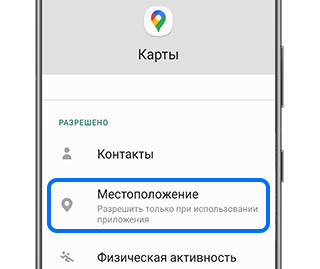
- Выберите «Разрешить в любом режиме».
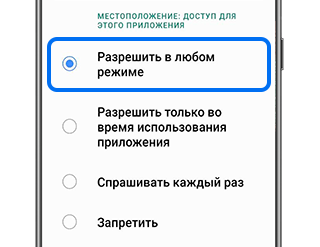
Согласно новой политике Google в Android 10 Q OS, каждое приложение, использующее GPS, должно иметь разрешение на определение местоположение.
Проверьте, является ли версия каждого приложения последней. Если нет, пожалуйста, обновите его до последней версии.
GPS не работает в Galaxy S22 Ultra: как исправить [10 Methods]
В этом руководстве мы покажем вам различные способы устранения проблемы с неработающим GPS на вашем устройстве Galaxy S22 Ultra. Только что выпущена последняя версия флагманов южнокорейских гигантов, и за короткий промежуток времени она уже успела привлечь внимание масс. Из трех устройств в этой линейке именно вариант Ultra является наиболее мощным и многофункциональным, и, к сожалению, кажется, что он также содержит больше всего ошибок. Упомянутое устройство выпускается в двух вариантах: один с чипсетом Exynos, а другой с чипсетом Snapdragon.
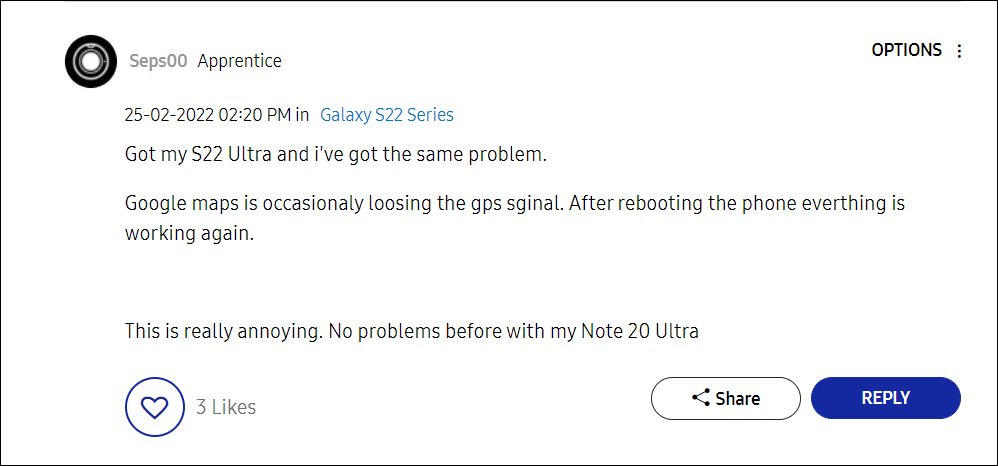
И о большинстве проблем в настоящее время сообщает вариант Exynos. В связи с этим различные пользователи [over 400 at the time of writing!] имеют выразили свою озабоченность что GPS не работает на их Galaxy S22 Ultra. Все приложения, использующие GPS, либо теряют сигнал через равные промежутки времени, либо отображают сообщение «поиск GPS» (которое продолжается вечно). Хотя это действительно довольно серьезная проблема, существует довольно много обходных путей, которые, похоже, принесли пользователям успех. Итак, без лишних слов, давайте проверим их.
Как исправить GPS, не работающий в Galaxy S22 Ultra
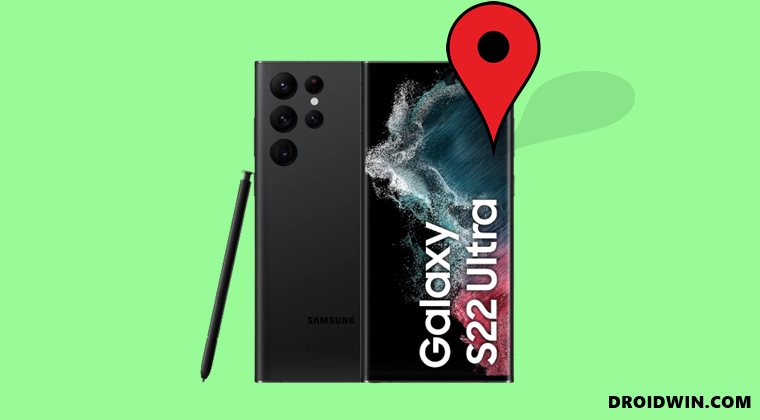
Программы для Windows, мобильные приложения, игры — ВСЁ БЕСПЛАТНО, в нашем закрытом телеграмм канале — Подписывайтесь:)
Обратите внимание, что универсального решения как такового не существует. Вам нужно будет попробовать каждый из нижеперечисленных обходных путей и посмотреть, какой из них лучше всего работает в вашу пользу. Итак, на этой ноте приступим.
ИСПРАВЛЕНИЕ 1. Перезагрузите устройство
Это исправление имеет максимальную вероятность успеха, но, к сожалению, оно даст вам лишь временную передышку от этой проблемы. Поэтому, если вы когда-нибудь застрянете в чрезвычайной ситуации без сигнала GPS, немедленно перезагрузите устройство, и это устранит эту проблему на несколько часов.

ИСПРАВЛЕНИЕ 2. Установите обновление S908BXXU1AVCJ.
Обновление от апреля 2022 года с номером версии S908BXXU1AVCJ, похоже, устранило проблему с GPS для многих пользователей Galaxy S22 Ultra. [Samsung Forums]. Поэтому сразу же установите это обновление на свое устройство, а затем проверьте результаты.

ИСПРАВЛЕНИЕ 3: сброс GPS
Нашим следующим действием будет сброс настроек GPS с помощью стороннего приложения. Похоже, это принесло успех многим пользователям на форумах Samsung. Итак, давайте проверим это приложение и посмотрим на результаты.
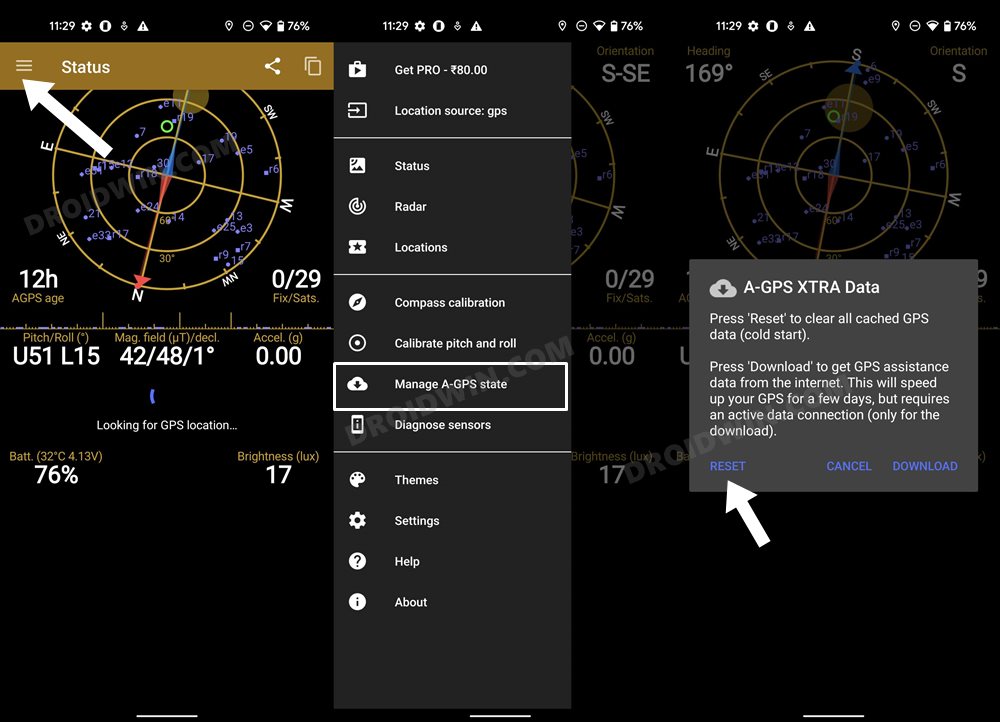
- Скачайте и установите GPS-статус и приложение Toolbox из Плей Маркета.
- Затем запустите его и дайте ему разрешение на местоположение.
- После этого нажмите в левом верхнем углу, и появится строка меню.
- Теперь нажмите на меню гамбургера и перейдите в «Управление состоянием A-GPS».
- Наконец, нажмите «Сброс» и дождитесь завершения процесса. После этого он автоматически настроит GPS.
- Проверьте, устраняет ли это проблему с неработающим GPS на вашем устройстве Galaxy S22 Ultra.
ИСПРАВЛЕНИЕ 4: отключить энергосбережение
Если вы приняли какие-либо ограничительные меры для батареи, это предотвратит работу фоновых приложений и служб в этой ограничительной среде. Поэтому вам следует подумать об устранении этих препятствий, следуя приведенным ниже инструкциям:

- Для начала перейдите в меню «Настройки» на вашем устройстве.
- После этого перейдите в раздел «Уход за аккумулятором и устройством» и отключите энергосбережение.
- Проверьте, устраняет ли это проблему с неработающим GPS на вашем Galaxy S22 Ultra.
ИСПРАВЛЕНИЕ 5. Повышение точности определения местоположения
Для более точного, точного и достоверного определения местоположения вам следует рассмотреть возможность включения функций сканирования WiFi и Bluetooth, встроенных в ОС. Вот как их включить:

- Для начала перейдите в «Настройки» > «Местоположение».
- Затем перейдите в раздел «Повышение точности».
- Теперь включите переключатель рядом с сканированием Wi-Fi и сканированием Bluetooth.
- Проверьте, устраняет ли это проблему с неработающим GPS на вашем устройстве Galaxy S22 Ultra.
ИСПРАВЛЕНИЕ 6: Калибровка датчика гироскопа
Датчик гироскопа на вашем устройстве используется для измерения угловой скорости вращения и ускорения. [across X, Y, and Z axis]. Эта информация в сочетании с информацией, предоставляемой акселерометром, позволяет легко отслеживать вращение или поворот устройства. Однако в некоторых случаях они могут пойти на юг (метаморфически говоря!), что, в свою очередь, может оказать неблагоприятное влияние на GPS. Поэтому вам следует повторно откалибровать этот датчик, следуя приведенным ниже инструкциям:

- Зайдите в Play Маркет и загрузите Приложение для проверки датчиков.
- Затем запустите его и нажмите кнопку «Тест» рядом с «Гироскоп».
- После этого поверните устройство вокруг осей X, Y и Z или просто поверните его из книжной ориентации в альбомную.
- Во всех этих сценариях должно быть изменение значений X, Y и, что более важно, Z.
- Сделайте это еще пару раз, а затем проверьте, устраняет ли это проблему с неработающим GPS на вашем устройстве Galaxy S22 Ultra.
ИСПРАВЛЕНИЕ 7. Удаление ограничения батареи для карт
Подобно отключению функции экономии заряда батареи, вы также должны рассмотреть возможность предоставления не ограничивающей среды для вашего предпочтительного картографического приложения. Вот как это можно сделать:
- Перейдите в «Настройки»> «Приложения» и выберите «Карты Google» (или любой другой по вашему выбору).
- После этого перейдите в раздел «Аккумулятор» и включите переключатель рядом с «Разрешить фоновую активность».
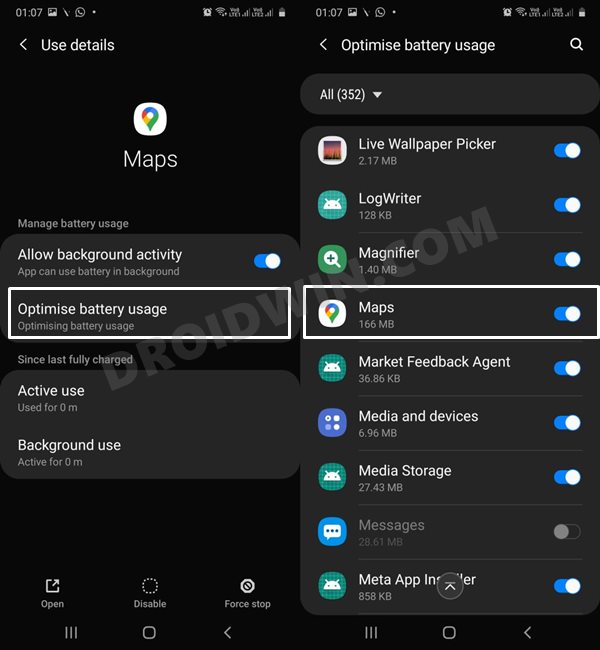
- Затем перейдите к «Оптимизировать использование батареи» и отключите переключатель рядом с «Карты».
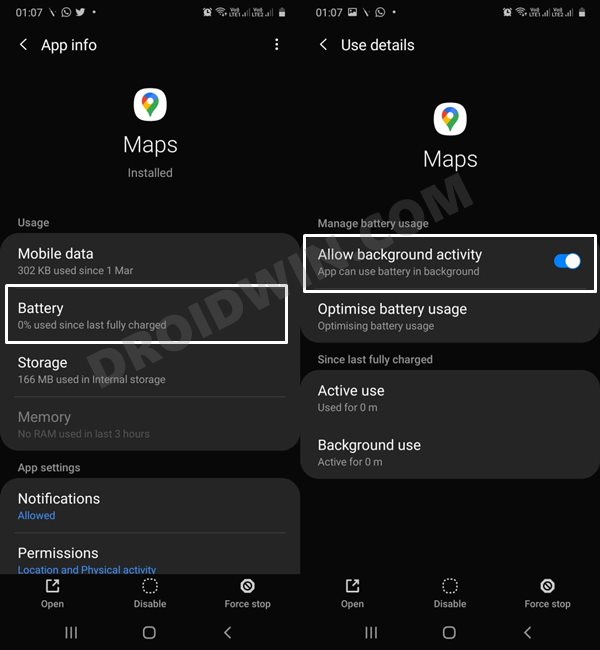
- Проверьте, решают ли эти настройки батареи проблему с неработающим GPS на вашем Galaxy S22 Ultra.
ИСПРАВЛЕНИЕ 8: Отключить подпрограммы Bixby
Для некоторых пользователей созданные ими ручные подпрограммы Bixby мешали разрешениям на определение местоположения. Поэтому в этих случаях вам следует рассмотреть возможность отключения этих подпрограмм, что можно сделать следующим образом:

- Для начала перейдите в меню «Настройки» на вашем устройстве.
- Затем перейдите в «Дополнительные функции» и выключите переключатель рядом с «Подпрограммы Биксби».
- Убедитесь, что это устраняет проблему с неработающим GPS на вашем устройстве Galaxy S22 Ultra.
ИСПРАВЛЕНИЕ 9: Удалить кэш из восстановления
если со временем накапливается много временных данных, это может привести к конфликту с правильным функционированием устройства или связанных с ним функций. Таким образом, вы должны регулярно удалять эти кэшированные данные, и сейчас самое подходящее время для этого. Поэтому обратитесь к приведенным ниже инструкциям и сразу же попрощайтесь с этими данными.

- Для начала выключите устройство.
- Затем нажмите и удерживайте несколько секунд клавиши питания и громкости.
- Теперь ваше устройство загрузится в режиме восстановления (теперь вы можете отпустить нажатые клавиши).
- Теперь используйте клавиши громкости, чтобы выделить раздел Wipe Cache, и нажмите клавишу питания, чтобы подтвердить это.
- Затем используйте клавиши громкости, чтобы выделить YES, и нажмите клавишу питания, чтобы подтвердить это.
- Кэшированные данные на вашем устройстве будут удалены. После этого перезагрузите устройство.
- Проверьте, устраняет ли это проблему с неработающим GPS на вашем Galaxy S22 Ultra.
ИСПРАВЛЕНИЕ 10: сброс устройства
Если ни один из вышеупомянутых методов не дал вам успеха, то вашим последним действием должен быть сброс устройства до заводского состояния по умолчанию, точно так же, как оно было получено из коробки. Однако обратите внимание, что этот процесс удалит все данные с вашего устройства, поэтому заранее сделайте полную резервную копию устройства.

- Для начала выключите устройство. Затем нажмите и удерживайте несколько секунд клавиши питания и громкости.
- Теперь ваше устройство загрузится в режиме восстановления (теперь вы можете отпустить нажатые клавиши).
- Теперь используйте клавиши громкости, чтобы выделить Wipe Data/Factory Reset, и нажмите клавишу питания, чтобы подтвердить это.
- Затем используйте клавиши громкости, чтобы выделить «Сброс заводских данных», и нажмите клавишу питания, чтобы подтвердить это.
- Теперь ваше устройство будет сброшено. После этого загрузите его, а затем настройте с нуля. Основная проблема была бы исправлена.
Итак, на этом мы завершаем руководство о том, как исправить проблему с неработающим GPS на вашем устройстве Galaxy S22 Ultra. Мы перечислили десять различных методов для одного и того же. Что касается официальной позиции по этому вопросу, наши надежды возлагаются на исправление безопасности, которое выйдет в следующем месяце (май). До тех пор вышеупомянутые обходные пути — ваш лучший выбор. Если вы знаете какие-либо другие настройки, которые сработали для вас, сообщите нам об этом в разделе комментариев.
Источник: vgev.ru
Исправлено: проблема Samsung S21 FE 5G с GPS или неточная

Глобальная система позиционирования (GPS) — это спутниковая радионавигационная система, которая обеспечивает определение местоположения устройства, широту и долготу, навигацию, услуги синхронизации и т. д. В наши дни это становится одной из полезных и важных вещей для большинства людей для путешествий, прогулок или поездок в неизвестные места довольно легко. В то время как смартфоны достаточно продвинуты, чтобы доставлять GPS действительно хорошо. Но похоже, что некоторые пользователи сталкиваются с проблемой Samsung S21 FE 5G GPS или с проблемами Not Accurate.
Говоря о Samsung Galaxy S21 FE 5G Модель оснащена динамическим дисплеем AMOLED 2X (120 Гц), HDR10+, Android 12 (One UI 4), Snapdragon 888 5G/Exynos 2100 SoC, 6 ГБ/8 ГБ ОЗУ, тройной задней камерой, A-GPS, ГЛОНАСС, BDS, GALILEO, так далее. Теперь появляется несколько сообщений о том, что GPS-навигация или местоположение какое-то время недостаточно точны на смартфоне Galaxy S21 FE 5G. Ну, если вы один из них, то не о чем беспокоиться.

Исправлено: проблема Samsung S21 FE 5G с GPS или неточная
Следует отметить, что точность GPS для вашего конкретного местоположения может варьироваться в зависимости от окружающей среды, плохого подключения к Интернету, сигнала сотовой сети и многого другого. Иногда GPS не работает должным образом, когда вы находитесь внутри дома или здания, что может быть одной из возможных причин неточности навигации или не может определить точное местоположение . Иногда спутниковые сигналы могут прерываться из-за плохого обслуживания сотовой сети.
1. Перезагрузите телефон
Обязательно перезагрузите телефон, чтобы обновить любой временный системный сбой, который может вызвать некоторые проблемы с GPS-навигацией. Просто долгое нажатие в Кнопка питания, чтобы вызвать меню питания, и нажмите на Запустить снова.
2. Включить и выключить режим полета
Второе, что вам нужно сделать, это включить режим полета на вашем устройстве Samsung Galaxy S21 FE 5G, чтобы исправить сбой сети. Этот конкретный трюк пригодится в некоторых сценариях, поэтому вам следует попробовать его. Для этого:
- Открой Настройки меню на вашем устройстве > Нажмите на Соединения.
- Нажмите на Режим полета переключиться на включите его.
- Теперь подождите пару секунд, а затем выключить переключатель.
3. Улучшить точность определения местоположения
Попробуйте улучшить GPS-навигацию или точное отслеживание местоположения на своем устройстве, выполнив следующие действия. Иногда неточность может появиться из-за неправильной точности определения местоположения. Для этого:
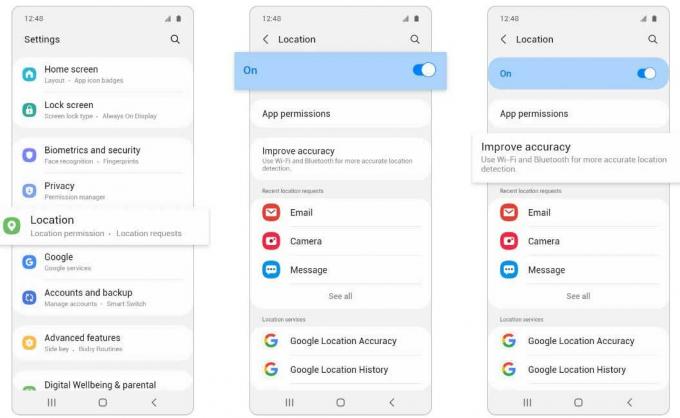
- Перейти к Настройки меню > Нажмите на Расположение > Установить на На.
- Нажать на «Повысить точность» > Нажмите на «Сканирование Wi-Fi и Bluetooth».
- Теперь установите на ‘На’ > Перейти к «Точность местоположения Google».
- Обязательно проверьте, если «Повысить точность определения местоположения» поворачивается ‘На’ или нет. Просто включите его.
- После этого перезагрузите устройство, чтобы изменения вступили в силу.
- Этот конкретный метод действительно устранил проблему Samsung S21 FE 5G GPS или проблему неточности для некоторых пользователей.
4. Убедитесь, что экран включен
Вы также должны держать экран устройства включенным, потому что иногда устройство переходит в спящий режим, когда экран выключается (заблокируется). Поэтому убедитесь, что экран активируется при использовании GPS.
5. Отключить энергосбережение или энергосбережение
Если ваш смартфон находится в режиме энергосбережения, то специальные приложения GPS могут работать некорректно в режиме реального времени. Всегда лучше отключить режим энергосбережения или энергосбережения на телефоне вручную, выполнив следующие действия:

- Перейти к Настройки > Нажмите на Аккумулятор и уход за устройством.
- Выбирать Батарея > Выбрать Режим энергосбережения.
- Теперь вам нужно выключить в ‘Режим энергосбережения’ а также «Ограничение приложений и домашнего экрана» опции.
Пожалуйста, обрати внимание: Направляйтесь к ‘Настройки’ меню и выберите «Уход за аккумулятором и устройством». Затем нажмите на трехточечный значок меню в правом верхнем углу и выберите «Автоматизация». Убедитесь, что «Адаптивное энергосбережение» вариант выключено. При этом система устройства не будет автоматически переходить в режим энергосбережения.
6. Включить разрешение на определение местоположения для приложений
Возможно, вам потребуется предоставить разрешение на определение местоположения для необходимых приложений, таких как мобильный банкинг или приложение для заказа такси, службы онлайн-доставки и т. д., используя сигнал GPS. Вы можете выполнить следующие шаги, чтобы вручную включить разрешение на определение местоположения для вашего конкретного приложения, для которого требуется GPS-отслеживание.

- Перейти к ‘Настройки’ > Выбрать ‘Расположение’ > Проверьте, если ‘Расположение’ является включенный или нет. [Включить]
- Выбирать «Разрешения приложения» > Из списка установленных приложений выберите нужное приложение. [Например; Приложение «Погода» или «Сообщения»]
- После выбора выберите «Разрешать все время» вариант разрешения местоположения.
- Этот метод также должен помочь вам решить проблему Samsung S21 FE 5G GPS или проблему неточности.
Пожалуйста, обрати внимание: Перейти к «Настройки» и выберите «Программы». Выберите конкретное приложение, для которого вы хотите включить определение местоположения, и нажмите «Разрешение». Затем выберите «Расположение» и нажмите на «Разрешать все время».
7. Проверьте свою интернет-сеть
Также рекомендуется проверить, является ли сигнал интернет-сети стабильным и достаточно быстрым или нет. Если на вашем устройстве Galaxy S21 FE 5G имеется плохое или нестабильное подключение к Интернету, высока вероятность того, что GPS-навигация или отслеживание местоположения будут недостаточно точными. Вы также можете попробовать использовать другие мобильные данные или Wi-Fi на своем телефоне, чтобы проверить наличие проблемы.
8. Убедитесь, что мощность сотового сигнала высока
И последнее, но не менее важное: если мощность сигнала вашей сотовой сети недостаточно высока, ваше устройство может довольно часто испытывать проблемы, связанные с GPS. Прием сотовой сети всегда играет важную роль в точности навигации или синхронизации системы.
Вот так, ребята. Мы предполагаем, что это руководство было полезным для вас. Для дальнейших запросов, вы можете оставить комментарий ниже.
Источник: concentraweb.com